So fügen Sie eine Verknüpfung zu den Einstellungen von Google Keyboard in der App-Schublade von Android hinzu

Google Keyboard verfügt über viele Anpassungsoptionen, aber für jede Optimierung ist ein Ausflug in das Einstellungsmenü erforderlich. Es gibt zwar eine einfache Möglichkeit, dieses Menü über die Tastatur selbst aufzurufen, aber es gibt auch einen anderen Weg: über das Symbol der App in der App-Schublade. Leider ist dies nicht standardmäßig aktiviert, aber mit einem letzten Ausflug in das Einstellungsmenü wird dies durch einen einfachen Schalter möglich gemacht.
Wie bei jeder Optimierung von Google Keyboard müssen Sie zuerst eine Art von öffnen Textfeld, um die Tastatur zu öffnen, dann drücken Sie lange auf das Symbol links neben der Leertaste. Je nachdem, in welcher App sich das Textfeld befindet, wird möglicherweise ein anderer Schlüssel als meine Screenshots angezeigt, aber die Position des Schlüssels ändert sich nicht.
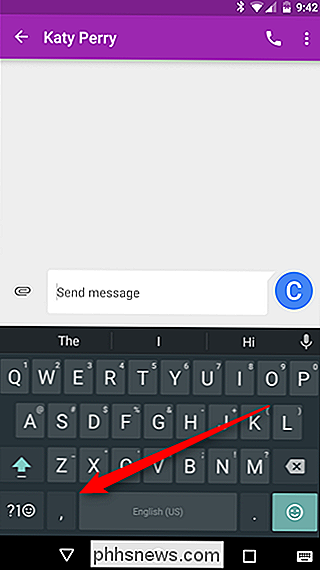
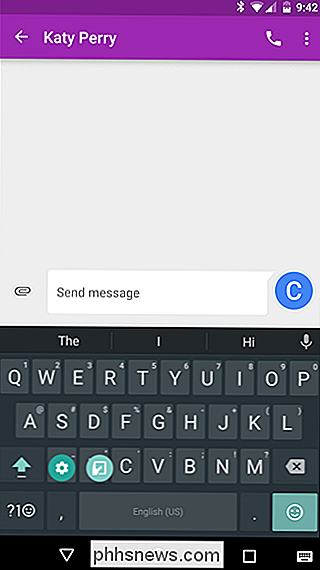
Sobald Sie die lange Maustaste loslassen, wird ein Popup mit zwei Optionen angezeigt: "Sprachen "Und" Google Keyboard settings. "Tippen Sie auf Letzteres.
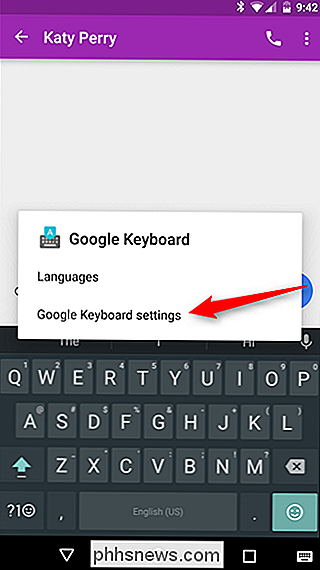
In diesem Menü möchten Sie die letzte Option:" Advanced ".

Das Advanced-Menü ist erschreckend einfach, mit nur ein paar Knebel vorhanden. "Show app icon" ist das gewünschte Ziel - tippen Sie einfach auf den Schieberegler, um es zu aktivieren, und das war's.
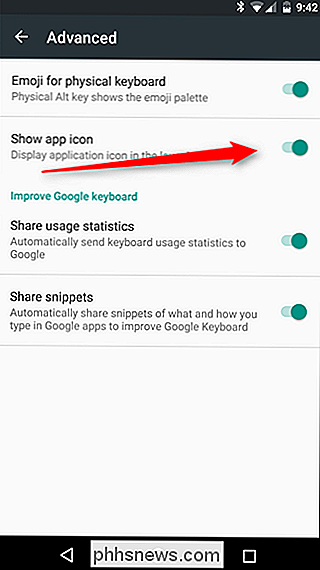
Sobald Sie dieses Menü verlassen haben, können Sie in die App-Schublade springen. Sie werden ein neues Symbol für "Google Keyboard settings" finden, mit dem Sie direkt in das Einstellungsmenü gelangen. Erzwingt kein Textfeld mehr, nur um etwas zu optimieren!
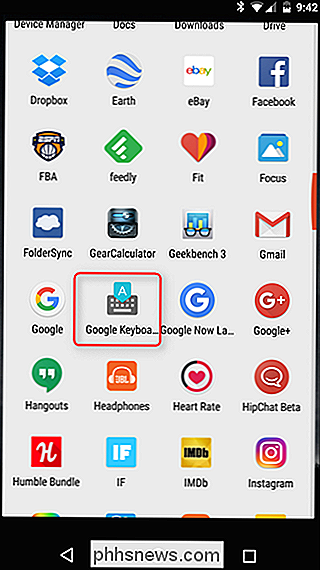
Es macht Sinn, warum Google diese Funktion standardmäßig deaktiviert - schließlich will nicht jeder seine App-Schublade mit sogar mehr Symbolen und den Chancen überladen müssen Sie nur ein- oder zweimal auf das Einstellungsmenü zugreifen. Aber wenn Sie gerne mit neuen Funktionen experimentieren oder die Dinge oft ändern, kann diese Optimierung eine Zeitersparnis bedeuten.

Festlegen der Feststelltaste als Suchschaltfläche auf externen Tastaturen auf Chromebooks
Google hat die Feststelltaste vor langer Zeit durch eine Suchtaste auf Chromebooks ersetzt, aber wenn Sie eine externe Tastatur anschließen bis zu einem Chromebook und drücken Sie die Caps-Taste, raten Sie, was passiert? Kappen. Das kommt davon. Glücklicherweise können Sie das leicht ändern. VERWANDT: So weisen Sie den Suchschlüssel auf Ihrem Chromebook neu zu Der Suchschlüssel auf meinen Chromebooks ist für mich ein integraler Bestandteil meines Betriebssystems Wie starte ich schnell Apps und Google-Suchen.

So deaktivieren Sie Benachrichtigungen unter Windows 10
Benachrichtigungen können störend sein, aber Windows 10 verfügt über einen Ein-Klick-Schalter, mit dem alle deaktiviert werden. Sie können auch Benachrichtigungen für einzelne Apps deaktivieren oder die vielen anderen Benachrichtigungen ausblenden, die in Windows angezeigt werden. So deaktivieren Sie alle Benachrichtigungen Mit der Windows-App "Einstellungen" können Sie Benachrichtigungen steuern.



